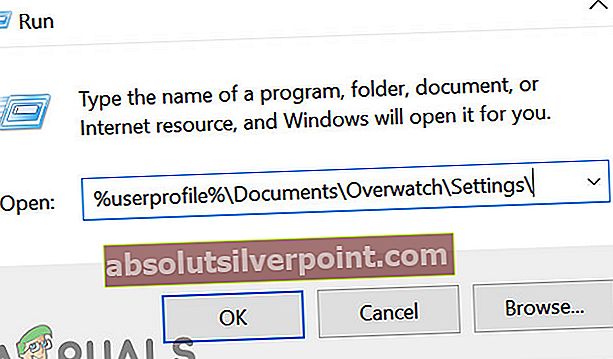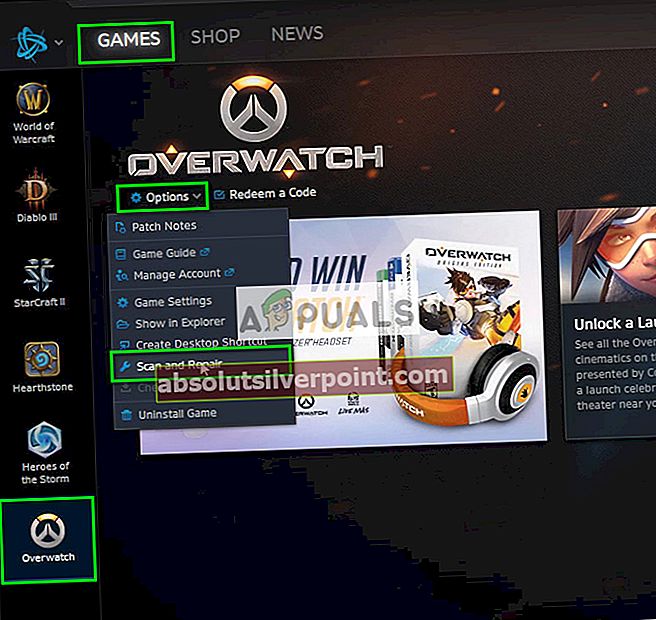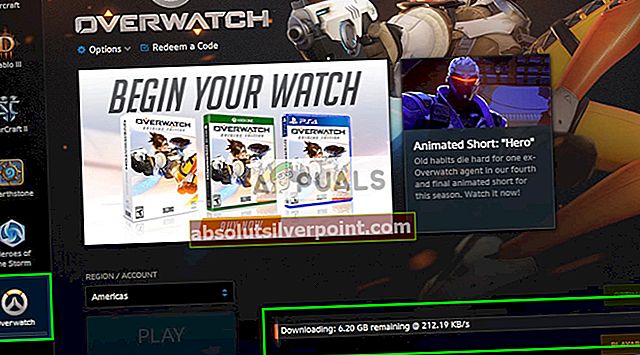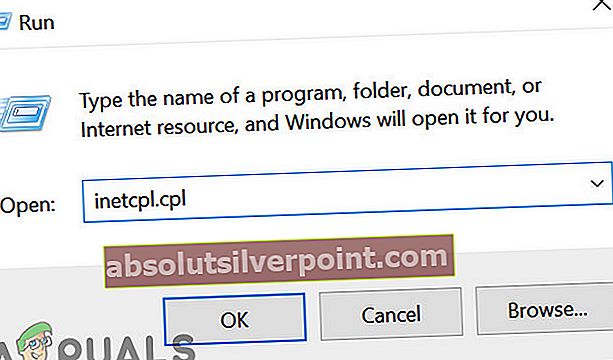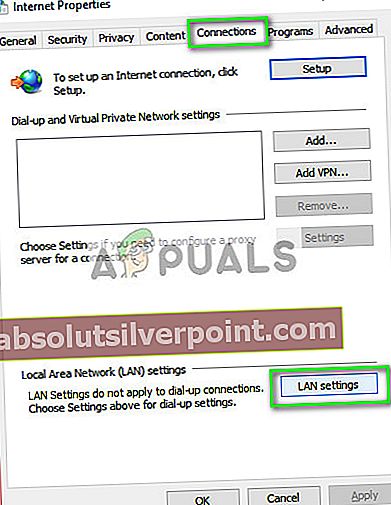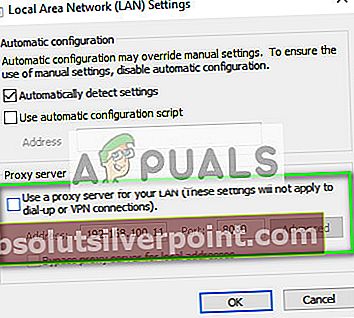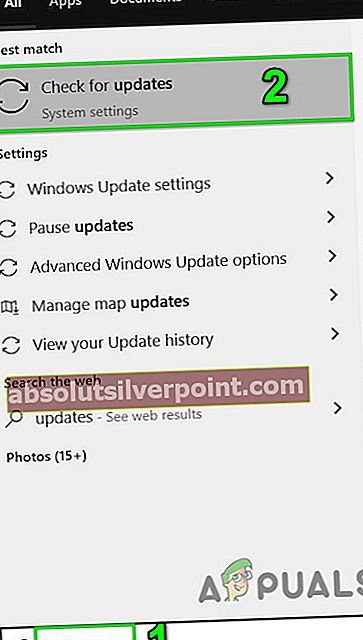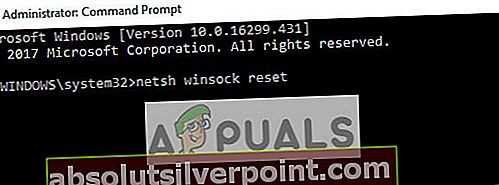„Overwatch“ yra komandinis kelių žaidėjų pirmojo šaudymo žaidimas, kurį išleidžia „Blizzard Entertainment“. Tai yra vienas iš kitų pavyzdinių žaidimų po „World of Warcraft“. Kaip ir visi kiti internetiniai daugelio žaidėjų žaidimai, „Overwatch“ taip pat susiduria su keliomis ryšio klaidomis, o sąrašo viršuje yra „Overwatch nepavyko prisijungti prie serverio“.

Tiesa sakant, nėra galutinio šių klaidų taisymo. Problemos gali kilti bet kurioje vietoje, įskaitant serverį, interneto paslaugų teikėją, vietinę persiuntimo stotį, kompiuterį ir kt. Vis dėlto mes bandėme apibūdinti tikrintinus dalykus ir keletą problemų. Pradėkite nuo pirmojo ir eikite žemyn.
Tačiau prieš pradėdami ieškoti sprendimų, būtinai paleiskite sistemą iš naujo ir patikrinkite, ar problema išspręsta.
1 sprendimas: patikrinkite, ar nėra serverio pasipiktinimų
Pirmas ir svarbiausias dalykas, kurį turėtumėte patikrinti, yra serverio pasipiktinimas. Klaida „„Outlook“ nepavyko prisijungti prie serverio“Per pastaruosius metus pasirodė daug ir net„ Blizzard “buvo pripažinta oficialia problema. Po jų pateikto pataisymo žaidėjai vis tiek negalėjo sėkmingai prisijungti arba buvo atjungti reitinguojamose varžybose. Dėl to jie prarado taškus, kurių nepavyko atgauti.
Turėtumėte patikrinti įvairius „Overwatch“ bendruomenės forumus ir gijas bei sužinoti, ar kiti žaidėjai taip pat patiria panašių problemų kaip jūs. Taip pat galite patikrinti trečiųjų šalių svetaines, kad pamatytumėte būseną.
2 sprendimas: pakeiskite ryšio režimą
Jūsų naudojamam ryšio būdui gali būti atsilikimas ir paketų praradimas. Žinoma, kad „Wi-Fi“ ryšiai yra nepakankami, jei jūsų kompiuteris gauna silpną signalą. Kartais to kompiuterio „Wi-Fi“ imtuvas taip pat sutrinka ir numeta paketus.

Yra kelios priemonės šiai problemai įveikti. Galite prijungti „Ethernet“ kabelį tiesiai į kompiuterį, užuot pasikliavę „Wi-Fi“ signalais. Jei neturite „Ethernet“ sąrankos, galite prijungti Ethernet laidą prie savo maršrutizatoriaus galo ir prijungti prie kompiuterio. Be to, galite naudoti paprastus prietaisus, kad galėtumėte veikti kaip kartotuvai („Wi-Fi“ plėtikliai) ir pažiūrėkite, ar tai išsprendžia problemą. Be to, kartais per daug žmonių, vartojančių internetą gali sukelti šią problemą. Įsitikinkite, kad gaunate pakankamai pralaidumo ir stabilų interneto ryšį.
Šis žingsnis yra labai svarbus, nes tam tikru būdu mes nustatome, ar problema yra jūsų gale jūsų naudojamame tinkle.
3 sprendimas: nuskaitykite ir taisykite failus
Šiame sprendime mes bandysime nustatyti, ar problema susijusi su jūsų žaidimo failais. Gali būti keletas sugadintų modulių ar neteisingai atnaujintų failų, dėl kurių žaidimas gali būti nestabilus, todėl kaskart nutrūksta ryšys.
- Uždarykite visus procesus, susijusius su „Overwatch“ per užduočių tvarkyklę.
- Paspauskite „Windows + R“, kad atidarytumėte komandų lauką Vykdyti ir į jį nukopijuokite ir įklijuokite toliau nurodytus dalykus.
% userprofile% \ Documents \ Overwatch \ Settings \
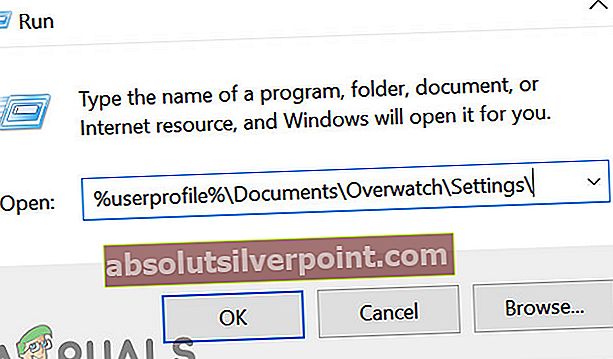
- Raskite ir ištrinkite failą „Overwatch Setting“. Tai bus kažkas panašaus į „Settings_v0.ini“
- Atidarykite „Blizzard“ programą. Dabar spustelėkite Žaidimai skirtuką ir pasirinkite Peržiūrėkite iš kairės naršymo srities. Dabar spustelėkite Galimybės ir pasirinkite Nuskaitymas ir taisymas.
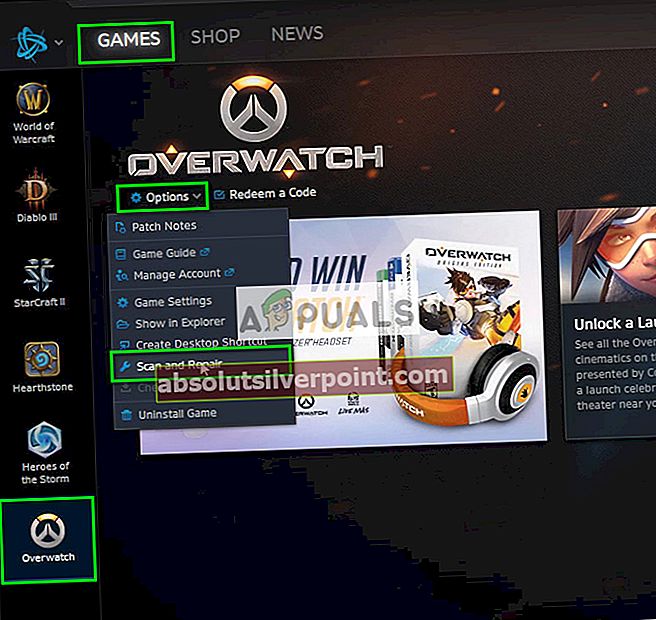
- Pradėjus nuskaityti pamatysite progreso juosta puslapio apačioje. Šis procesas gali užtrukti, todėl sėdėkite ir neatšaukite jokio etapo. Baigę nuskaityti, pabandykite žaisti žaidimą ir patikrinkite, ar problema išspręsta. Taip pat apsvarstykite galimybę paleisti kompiuterį iš naujo.

4 sprendimas: atnaujinkite „Overwatch“ į naujausią versiją
„Blizzard“ yra linkusi periodiškai išleisti naujinimus, kad pašalintų klaidas ir problemas. Panašu, kad taip buvo pernai, kai dauguma žaidėjų nesugebėjo prisijungti prie stabilaus ryšio su žaidimu. Atsakydama „Blizzard“ išleido „Overwatch“ naujinį, kad išspręstų šią problemą.
Prieš tęsdami šį sprendimą įsitikinkite, kad turite stabilų interneto ryšį.
- Atidarykite „Battle.net“ programą ir iš Žaidimai, pasirinkite Peržiūrėkite.
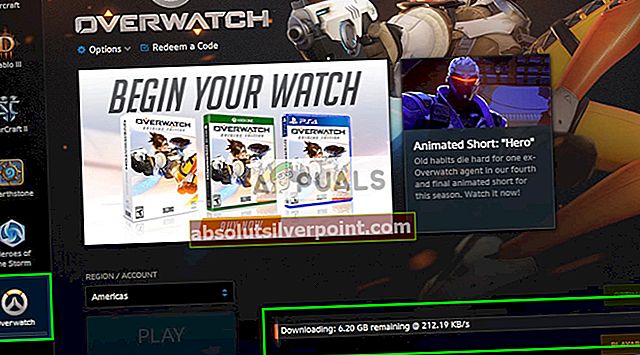
- Dabar patikrinkite, ar yra galimų naujinių. Atlikite Paskutinis atnaujinimas ir pažiūrėkite, ar tai išsprendžia jūsų problemą.
Kitas dalykas, kurį turėtumėte pabandyti, yra jėgos dviračiu tavo kompiuteris. Dviračio maitinimas yra veiksmas, kai prietaisas visiškai išjungiamas ir vėl įjungiamas. Galios ciklo priežastys yra tai, kad elektroninis prietaisas iš naujo atkuria konfigūracijos parametrų rinkinį arba atgauna iš nereaguojančios būsenos ar modulio. Jis taip pat naudojamas atkurti visas tinklo konfigūracijas, nes jos visos prarandamos, kai visiškai išjungiate įrenginį. Išjungus kompiuteris, ištraukite pagrindinį maitinimo laidą ir tegul jie lieka nenaudojami porą minučių (~ 5). Praėjus reikiamam laikui, prijunkite laidus ir įjunkite kompiuterį. Darykite tą patį su savo maršrutizatorius. Vėl viską įjungę ir prisijungę prie interneto, patikrinkite, ar problema išspręsta.
5 sprendimas: išjunkite tarpinį serverį
Jei darbe ar universitete naudojate tarpinio serverio nustatymus, tai gali sukelti problemą. Tarpinio serverio nustatymai suteikia dar vieną interneto darbo kelią. Šis diegimas daugiausia atliekamas įstaigose ar darbo vietose, kurios neleidžia visapusiškai naudotis internetu ar ją stebi.
- Paspauskite „Windows + R“, įveskite „inetcpl.plg“Dialogo lange ir paspauskite Enter.
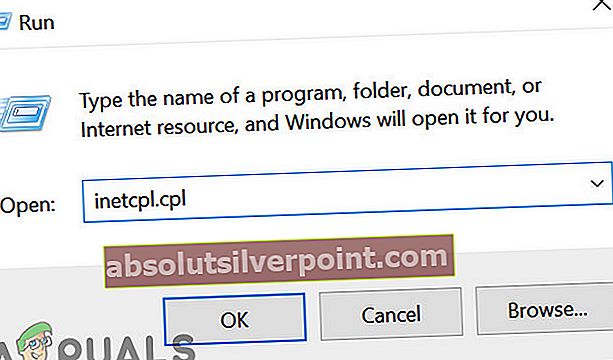
- Pasirinkite Ryšių skirtukas ir spustelėkite LAN nustatymai mygtukas yra šalia lango galo.
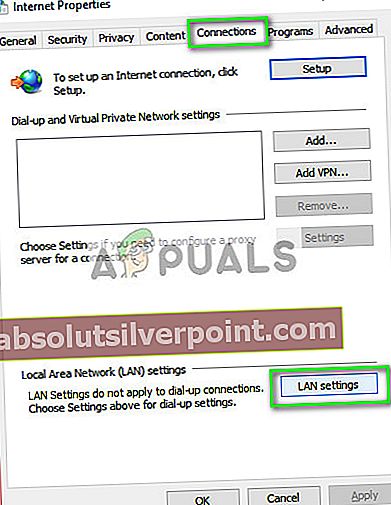
- Atžymėkite laukelį, kuriame sakoma „LAN naudokite tarpinį serverį“. Paspauskite Gerai, kad išsaugotumėte pakeitimus ir išeitumėte.
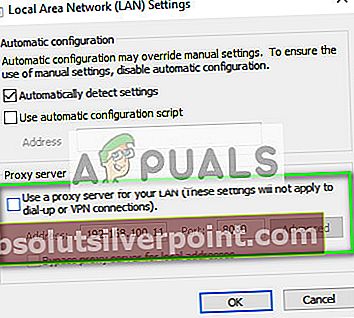
- Dabar patikrinkite, ar problema išspręsta. Jei internetu naudojatės institute, gali būti, kad jie leidžia prisijungti tik naudodami tarpinį serverį. Tokiu atveju jums gali tekti ieškoti skirtingų tinklo alternatyvų.
6 sprendimas: Atnaujinkite „Windows“ į naujausią versiją
Pasenusi „Windows“ gali sukelti daug problemų vartotojui. Be to, „Windows“ naujinime yra užtaisyta daugybė problemų, susijusių su programine / technine įranga, o problema, su kuria susiduriate, jau gali būti užtaisyta naujausiame „Windows“ naujinime. Tokiu atveju problema gali būti išspręsta atnaujinus „Windows“ į naujausią versiją. Įsitikinkite, kad esate prisijungę kaip administratorius. Taip pat reikės geros interneto prieigos.
- Paspauskite „Windows“ raktas ir tipas Atnaujinti. Tada paieškos rezultatuose spustelėkite Tikrinti, ar yra atnaujinimų.
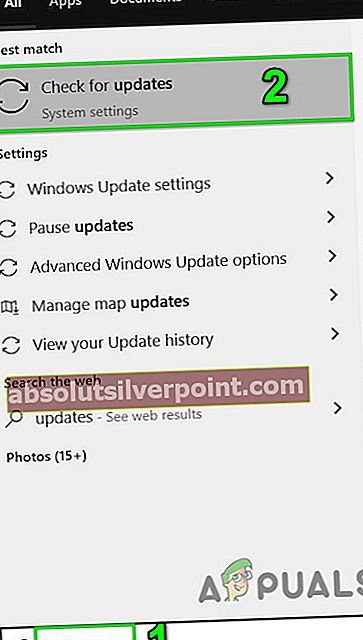
- Dabar „Windows“ naujinime spustelėkite Tikrinti, ar yra atnaujinimų. Ir jei yra kokių nors naujinimų, įdiekite juos ir patikrinkite, ar problema išspręsta.

7 sprendimas: iš naujo nustatykite tinklo konfigūracijas
Kraštutiniu atveju turėtumėte pabandyti iš naujo nustatyti visas tinklo konfigūracijas ir pamatyti, ar tai ką nors išsprendžia. Yra labai maža tikimybė, kad tai išspręs jūsų „nepavyko prisijungti“ problemą, tačiau vis tiek yra galimybė, kurią turėtumėte pasinaudoti. Jei net šis sprendimas nepasiteisina, turėtumėte pereiti prie „Overwatch“ ir padaryti oficialų bilietą žaidime ar forumuose.
- Paspauskite „Windows + S“, įveskite „komandinė eilutė“Dialogo lange dešiniuoju pelės mygtuku spustelėkite programą ir pasirinkiteVykdyti kaip administratorių”.

- Kai pakelsite komandų eilutę, atlikite šią komandą, kad iš naujo nustatytumėte „Winsock“ duomenis.
netsh winsock reset
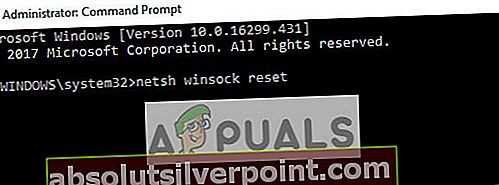
- Norint įgyvendinti visus pakeitimus, reikia paleisti iš naujo. Paleidus iš naujo, patikrinkite klaidos eigą.
Jei „Winsock“ atstatymas taip pat neveikia, galime pabandyti atleisti ir atnaujinti IP, taip pat pabandyti išvalyti DNS.
- Atidarykite padidintą komandų eilutės langą ir įveskite šias komandas:
ipconfig / release

ipconfig / atnaujinti

ipconfig / flushdns

Atlikę visus veiksmus patikrinkite, ar galite sėkmingai prisijungti prie „Overwatch“ serverių.
Patarimai:
- „Overwatch“ svetainėje galite pakeisti „Šeimininkų failo“ nustatymus, kaip parodyta oficialiuose dokumentuose dėl jūsų ryšio trikčių šalinimo.
- Nepamirškite atnaujinti savo tvarkyklių, ypač „Graphics“ tvarkyklių, naujausios versijos.
- Įsitikinkite, kad viskas foniniai procesai yra uždarytos ir jokia trečiųjų šalių programa nesuderinama su „Overwatch“, arba galite pabandyti išvalyti įkrovą „Windows“ arba naudoti saugųjį režimą su tinklu.
- Išjunkite antivirusinę programą ir išjunkite ugniasienę, kad patikrintumėte, ar jie kelia problemą. Įspėjimas: Išjunkite antivirusinę programą ir išjunkite ugniasienę savo pačių rizika, nes atlikus šį veiksmą jūsų sistema bus pažeidžiama grėsmių, pvz., Virusų, kenkėjiškų programų ir kt.
- Pabandykite paleisti „Overwatch“ naujoje administratoriaus paskyroje ir patikrinkite, ar tai pavyksta.
- Galite paleistitakas “ nustatyti jūsų ryšio būklę. Šią praktiką paprastai nurodo „Overwatch“ darbuotojai, kai šalinate triktis.